WordPress에서 사용자 정의 단일 게시물 템플릿을 만드는 방법
게시 됨: 2022-09-01WordPress에서 사용자 정의 단일 게시물 템플릿을 만들고 싶습니까?
사용자 정의 단일 게시물 템플릿을 사용하면 개별 블로그 게시물에 다양한 레이아웃을 사용할 수 있습니다. 많은 WordPress 테마에는 몇 가지 다른 페이지 템플릿이 제공되며 필요한 경우 직접 만들 수도 있습니다.
이 기사에서는 WordPress에서 사용자 정의 단일 게시물 템플릿을 쉽게 만드는 방법을 보여줍니다. 여러 방법을 공유하므로 필요에 가장 적합한 방법을 선택할 수 있습니다.
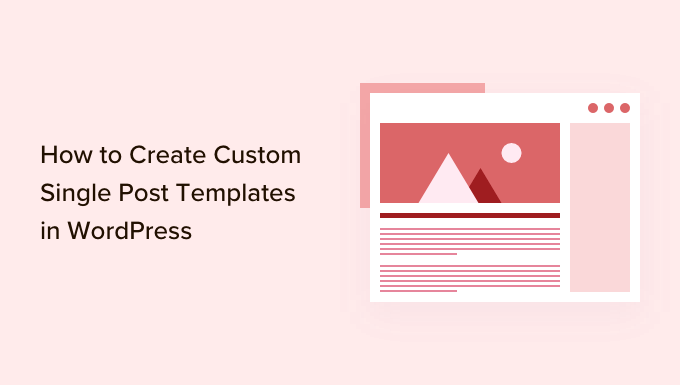
맞춤형 단일 게시물 템플릿이 필요한 경우는 언제입니까?
때로는 WordPress 웹 사이트의 특정 게시물에 대해 다른 모양과 느낌을 원할 수 있습니다. 예를 들어 특정 카테고리의 특집 기사나 기사에 다른 레이아웃을 사용할 수 있습니다.
여기에서 WordPress에서 사용자 정의 단일 게시물 템플릿이 필요합니다.
기본적으로 WordPress는 WordPress 템플릿 계층 구조를 기반으로 하는 단일 게시물 템플릿을 사용합니다. 모든 테마는 single.php 템플릿과 함께 제공되며 이는 기본적으로 모든 단일 게시물에 사용됩니다.
일부 테마에는 사용할 수 있는 추가 템플릿 또는 레이아웃 선택 항목이 포함될 수도 있습니다.
사용자 정의 페이지 템플릿을 만드는 것과 매우 유사합니다. 대부분의 WordPress 테마에는 WordPress에서 게시물이나 페이지를 편집하는 동안 사용할 수 있는 페이지 템플릿도 함께 제공됩니다.
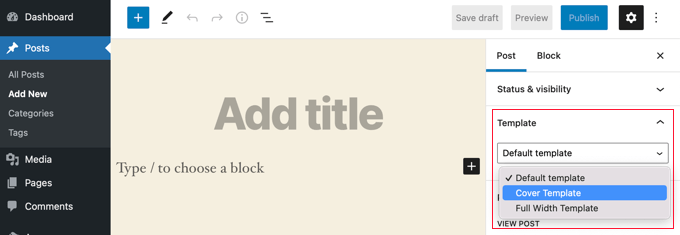
그렇다면 WordPress에서 사용자 정의 단일 게시물 템플릿을 쉽게 만드는 방법을 살펴 보겠습니다. 가장 적합한 방법을 사용할 수 있도록 여러 방법을 보여 드리겠습니다.
- 블록 편집기를 사용하여 단일 게시물 템플릿 만들기
- SeedProd를 사용하여 맞춤형 단일 게시물 템플릿 만들기
- 테마 설정을 사용하여 단일 게시물 레이아웃 만들기
- 코드를 사용하여 수동으로 사용자 정의 단일 게시물 템플릿 생성
- 카테고리별 맞춤형 단일 게시물 템플릿 만들기
- 특정 작성자를 위한 맞춤형 단일 게시물 템플릿 만들기
블록 편집기를 사용하여 단일 게시물 템플릿 작성
이 방법은 실제로 게시물 템플릿을 생성하지 않으며 유연성이 제한됩니다. 그러나 자신의 단일 게시물 레이아웃을 저장한 다음 다시 사용하는 가장 쉬운 방법입니다.
기본 WordPress 블록 편집기에는 블록을 저장하고 재사용할 수 있는 기능이 내장되어 있습니다. 이러한 재사용 가능한 블록 중 하나는 그룹 블록입니다.
그룹 블록을 사용하면 여러 블록과 전체 게시물 레이아웃을 하나의 그룹에 넣을 수 있습니다. 그런 다음 이 그룹 블록을 저장하고 다른 게시물에서 재사용할 수 있습니다.
그룹 블록을 사용하여 사용자 정의 게시물 템플릿을 저장하는 방법을 살펴보겠습니다.
먼저 WordPress에서 새 게시물을 만들어야 합니다. 그런 다음 콘텐츠 영역에 그룹 블록을 추가하기만 하면 됩니다.
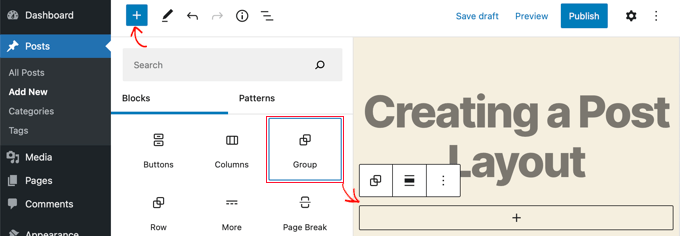
이제 그룹 블록에 블록을 추가하여 WordPress 블로그에 대한 단일 게시물 레이아웃을 만들 수 있습니다.
열, 미디어 및 텍스트, 표지 이미지 등 원하는 블록을 추가할 수 있습니다.
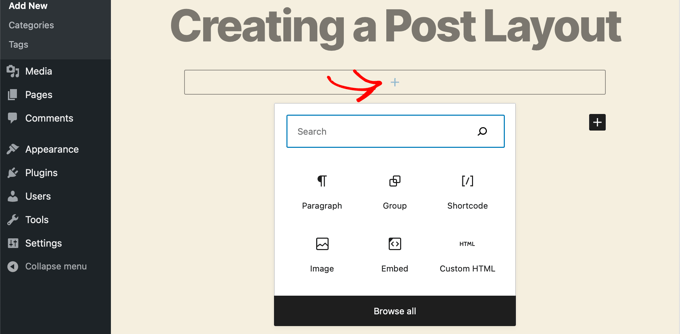
생성한 레이아웃이 만족스러우면 마우스를 위로 올려 그룹 블록을 선택해야 합니다.
점 3개로 된 메뉴 아이콘을 클릭한 다음 '재사용 가능한 블록에 추가' 옵션을 선택하기만 하면 됩니다.
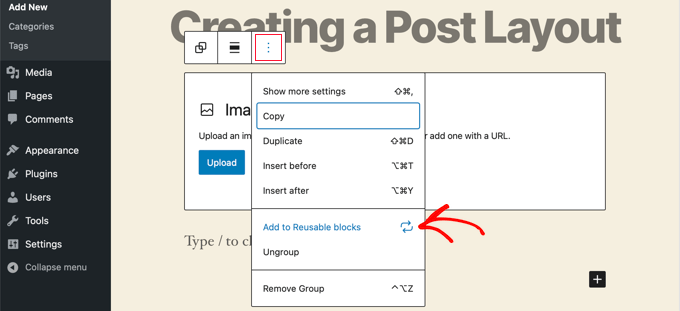
다음으로, 재사용 가능한 블록의 이름을 제공하고 저장 버튼을 클릭해야 합니다. 이제 WordPress는 그룹 블록 내부의 모든 블록을 포함하여 재사용 가능한 블록을 저장합니다.
그런 다음 웹사이트의 기존 게시물을 편집하거나 새 게시물을 만들 수 있습니다. 포스트 편집 화면에서 새 블록 추가 버튼을 클릭하고 '재사용 가능' 탭에서 저장된 블록을 찾으세요.
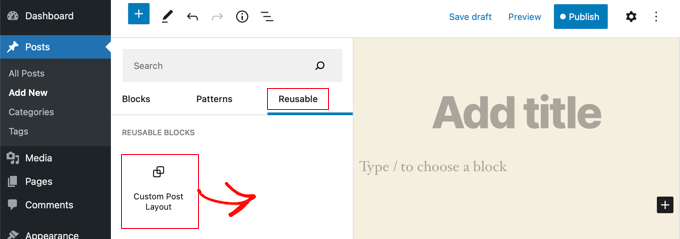
게시물에 블록을 추가하면 WordPress는 사용자가 저장한 모든 블록 및 설정과 함께 전체 그룹 블록을 로드합니다.
이 방법을 사용하면 사용자 정의 레이아웃을 저장할 수 있습니다. 그러나 테마가 단일 게시물을 처리하는 방식을 변경할 수는 없습니다.
더 큰 유연성을 원한다면 다음 단계를 계속 읽으십시오.
SeedProd를 사용하여 사용자 정의 단일 게시물 템플릿 만들기
맞춤형 단일 게시물 템플릿을 만드는 가장 쉬운 방법은 SeedProd를 사용하는 것입니다. 최고의 WordPress 웹사이트 빌더 플러그인이며 코드를 작성하지 않고도 아름다운 웹사이트 레이아웃과 사용자 정의 템플릿을 만들 수 있습니다.
SeedProd의 끌어서 놓기 빌더를 사용하여 맞춤형 단일 게시물 템플릿을 포함하여 완전히 맞춤형 WordPress 테마를 생성할 수 있습니다.
가장 먼저 해야 할 일은 SeedProd 플러그인을 설치하고 활성화하는 것입니다. 자세한 내용은 WordPress 플러그인 설치 방법에 대한 단계별 가이드를 참조하세요.
활성화 시 라이센스 키를 입력해야 합니다. SeedProd 웹사이트의 계정에서 이 정보를 찾을 수 있습니다.
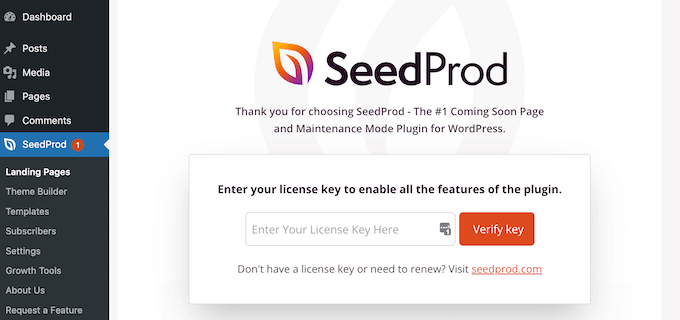
그런 다음 사용자 지정 WordPress 테마를 만들 차례입니다. 이것은 들리는 것보다 훨씬 간단합니다.
사용자 정의 WordPress 테마 만들기
먼저 SeedProd » Theme Builder 페이지로 이동해야 합니다. 여기에서 SeedProd의 기성 테마 중 하나를 시작점으로 사용합니다. 이것은 기존 WordPress 테마를 새로운 맞춤형 디자인으로 대체합니다.
'테마' 버튼을 클릭하면 됩니다.
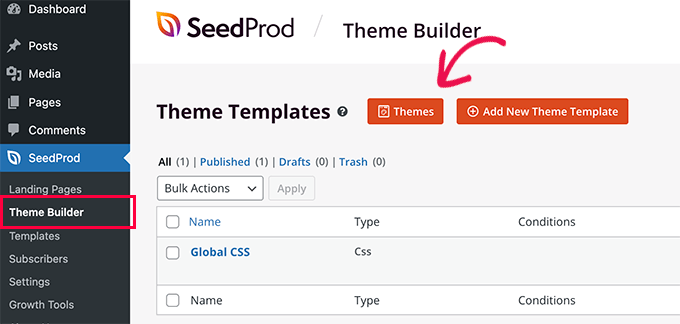
다양한 유형의 웹사이트를 위해 설계된 전문적으로 디자인된 테마 목록이 표시됩니다. 예를 들어 '모던 비즈니스', '마케팅 에이전시', '모기지 브로커 테마'라는 템플릿이 있습니다.
옵션을 살펴보고 확인 표시 아이콘을 클릭하여 필요에 가장 잘 맞는 옵션을 선택하십시오.
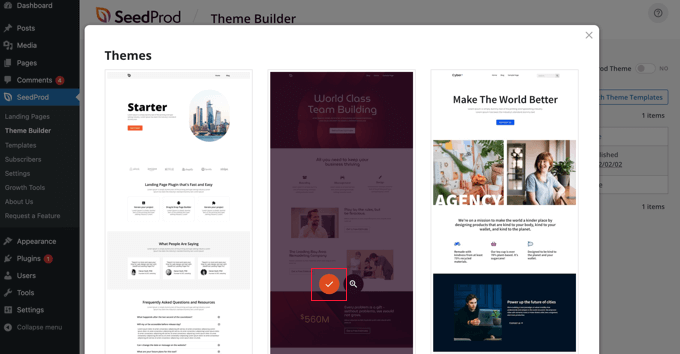
테마를 선택하면 SeedProd는 단일 페이지용과 단일 게시물용을 포함하여 필요한 모든 테마 템플릿을 생성합니다.
각 템플릿은 사용자 지정하기 쉬운 매력적인 레이아웃과 자리 표시자 콘텐츠로 설정되어 제공됩니다.
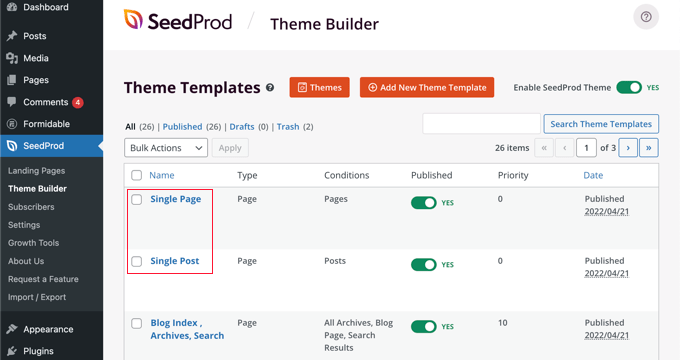
SeedProd로 테마를 만드는 방법에 대해 자세히 알아보려면 코드 없이 사용자 지정 WordPress 테마를 쉽게 만드는 방법에 대한 가이드를 참조하세요.
기본 단일 게시물 템플릿 사용자 지정
SeedProd를 사용하면 끌어서 놓기 페이지 빌더를 사용하여 기본 '단일 게시물' 템플릿을 쉽게 사용자 지정할 수 있습니다.
템플릿 아래에 있는 '디자인 편집' 링크를 클릭하기만 하면 됩니다. 그러면 SeedProd의 비주얼 편집기에서 게시물 템플릿이 열립니다.
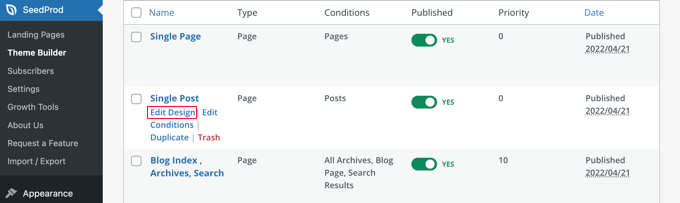
SeedProd의 비주얼 편집기에는 2열 레이아웃이 있습니다. 왼쪽에는 디자인에 추가할 수 있는 블록과 섹션이 있습니다. 그리고 오른쪽에는 실시간으로 변경 사항을 볼 수 있는 템플릿 미리보기가 있습니다.
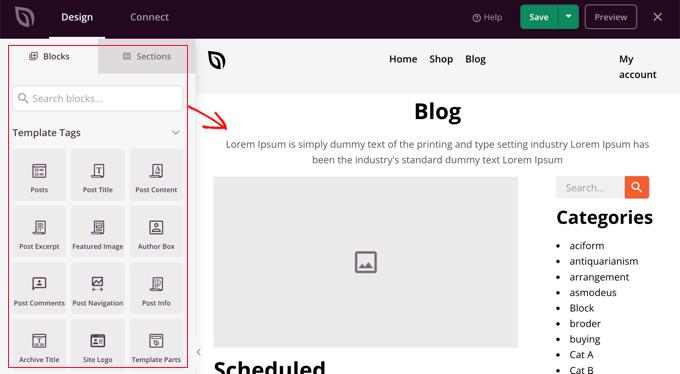
또한 게시물 템플릿의 레이아웃을 쉽게 사용자 지정할 수 있습니다. 블록을 클릭하기만 하면 왼쪽 열에 해당 설정이 표시됩니다.
예를 들어 게시물 제목을 클릭하면 해당 설정을 볼 수 있습니다. 이제 정렬, 글꼴 크기, 제목 수준 등을 변경할 수 있습니다.
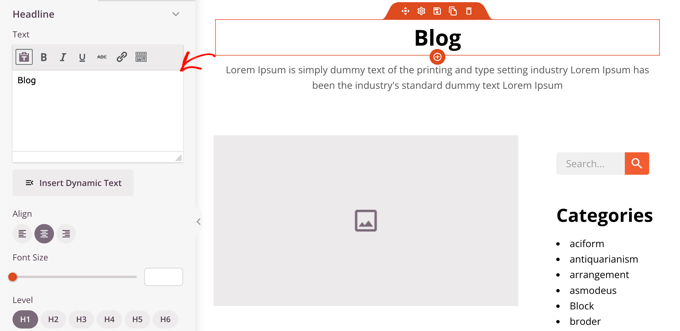
고급 탭을 클릭하면 글꼴 색상, 간격 및 기타 스타일을 변경할 수 있습니다.
왼쪽 열에서 미리보기 열로 블록을 끌어 추가 블록을 추가할 수 있습니다. SeedProd는 템플릿 태그를 사용하여 게시물 제목, 추천 이미지, 댓글 등과 같은 동적 콘텐츠를 가져옵니다. 이렇게 하면 각 게시물을 개별적으로 편집하지 않고도 템플릿에 콘텐츠를 추가할 수 있습니다.
예를 들어 게시물 콘텐츠 끝에 게시물 블록을 추가할 수 있습니다. 방문자가 현재 게시물을 마칠 때 읽고 싶어할 수 있는 최근 게시물이 표시됩니다. 이 블록은 이 템플릿을 사용하는 모든 게시물에 자동으로 표시됩니다.
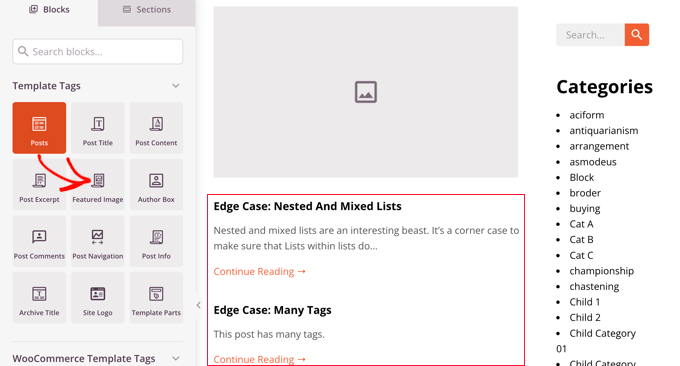
그런 다음 게시물 블록의 설정을 변경하여 표시되는 콘텐츠를 사용자 지정할 수 있습니다.
예를 들어 특정 카테고리의 콘텐츠를 표시하고, 2열 레이아웃을 사용하고, 표시되는 게시물 수를 변경할 수 있습니다.
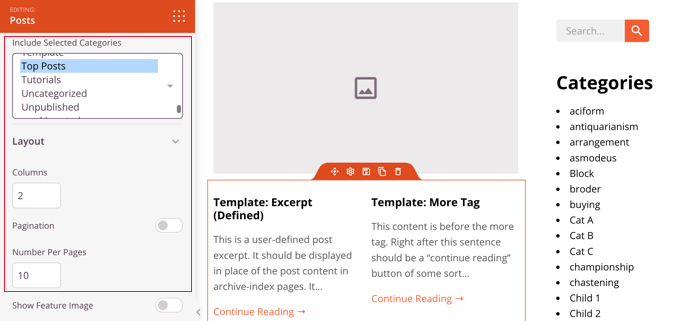
다양한 블록을 실험하고 설정을 탐색하는 데 시간을 할애하십시오.
게시물 템플릿으로 사용하고 싶은 것을 만든 후 오른쪽 상단의 녹색 '저장' 버튼을 클릭하여 저장할 차례입니다. 그런 다음 'X' 닫기 아이콘을 클릭하여 SeedProd 비주얼 편집기를 닫을 수 있습니다.

같은 방식으로 나머지 WordPress 테마를 사용자 지정할 수 있습니다. 그러나 약간의 도움이 필요하면 SeedProd로 맞춤형 WordPress 테마를 만드는 방법에 대한 단계별 가이드를 다시 참조하세요.
모든 것이 마음에 들면 'SeedProd 테마 활성화' 스위치가 켜짐 위치로 전환되었는지 확인합니다. 이제 WordPress 사이트에서 SeedProd 테마와 사용자 정의 단일 게시물 템플릿을 사용합니다.
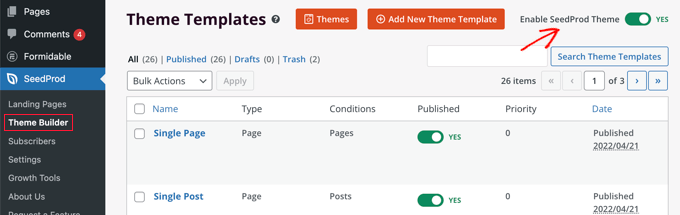
테마 설정을 사용하여 사용자 정의 단일 게시물 레이아웃 만들기
많은 인기 있는 WordPress 테마에는 단일 게시물 템플릿의 모양을 사용자 지정할 수 있는 설정이 내장되어 있습니다.
테마가 이러한 설정을 지원하는 경우 게시물 편집 화면에서 해당 설정을 찾을 수 있습니다. 사용 가능한 옵션은 사용 중인 테마에 따라 변경될 수 있습니다.

예를 들어, Astra 테마는 단일 게시물을 편집할 때 사용자 정의 옵션을 제공합니다. 이 옵션을 사용하여 사이드바를 변경하고 헤더, 제목, 메뉴 등을 숨길 수 있습니다.
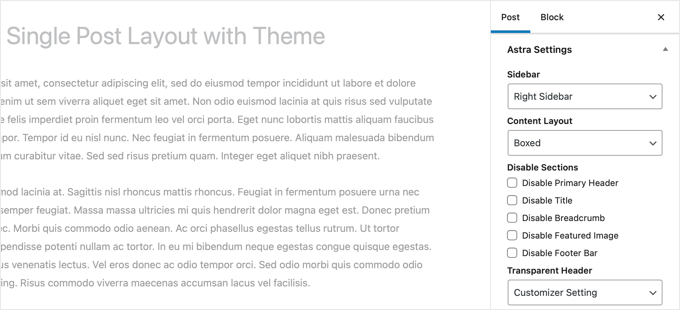
반면에 대부분의 최고의 WordPress 테마에는 바로 사용할 수 있는 템플릿이 함께 제공됩니다.
테마에 단일 게시물 템플릿이 포함된 경우 게시물을 편집하는 동안 '템플릿' 또는 '게시물 속성' 패널에서 찾을 수 있습니다.
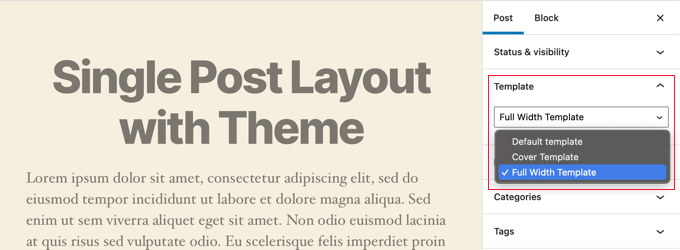
이러한 템플릿은 구성이 필요 없이 사용할 수 있는 완전한 레이아웃입니다.
코드를 사용하여 수동으로 사용자 지정 단일 게시물 템플릿 만들기
이 방법은 테마 파일을 편집하고, 코드를 복사하여 붙여넣고, 선택적으로 사용자 정의 CSS를 추가해야 하므로 약간 고급입니다. 이전에 이 작업을 수행하지 않았다면 WordPress에서 코드를 복사하여 붙여넣는 방법에 대한 자습서를 확인하십시오.
먼저 메모장과 같은 컴퓨터에서 일반 텍스트 편집기를 열고 그 안에 다음 코드를 붙여넣어야 합니다.
<?php
/*
* Template Name: Featured Article
* Template Post Type: post, page, product
*/
get_header(); ?>
이 코드는 '추천 기사'라는 새 템플릿을 정의하고 게시물, 페이지 및 제품 게시물 유형에 사용할 수 있도록 합니다.
이 파일을 데스크탑에 wpb-single-post.php 로 저장해야 합니다. 다음으로 WordPress 사이트에 템플릿을 추가해야 합니다. 그렇게 하려면 FTP 클라이언트를 사용하여 현재 테마 폴더에 파일을 업로드해야 합니다.
이제 WordPress 관리 영역에 로그인하여 게시물을 작성하거나 편집할 수 있습니다. 게시물 편집 화면에서 약간 아래로 스크롤하면 템플릿을 선택할 수 있는 옵션이 있는 새로운 '템플릿' 패널 또는 '게시물 속성' 메타 상자를 볼 수 있습니다.
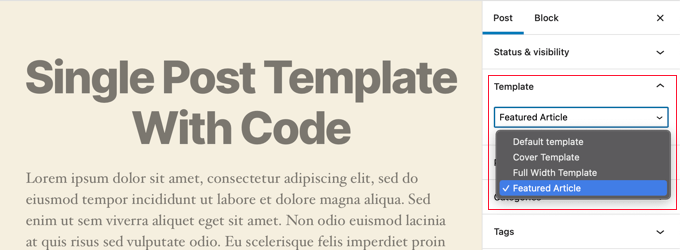
거기에 나열된 '추천 기사' 사용자 정의 템플릿을 볼 수 있습니다.
지금 템플릿은 기본적으로 비어 있으므로 선택하면 단순히 흰색 화면이 표시됩니다.
이 문제를 해결해 보겠습니다.
가장 쉬운 방법은 테마의 single.php 파일에서 코드를 복사하여 시작점으로 사용하는 것입니다. single.php 파일을 열고 get_header() 라인 뒤에 있는 모든 것을 복사해야 합니다.
다음으로, 이 코드를 wpb-single-post.php 파일 끝에 붙여넣어야 합니다. 이제 이 파일을 저장하고 서버에 다시 업로드할 수 있습니다.
그러나 이것은 현재 단일 게시물 템플릿과 정확히 동일하게 보입니다. 이제 사용자 정의 단일 게시물 템플릿을 변경할 수 있습니다.
사용자 정의 CSS 클래스를 추가하거나, 사이드바를 제거하거나, 전체 너비 템플릿을 만드는 등 원하는 모든 작업을 수행할 수 있습니다.
카테고리별로 사용자 정의 단일 게시물 템플릿 만들기
카테고리를 기반으로 하는 맞춤형 단일 게시물 템플릿을 사용하시겠습니까? 예를 들어 여행 카테고리의 게시물을 사진 카테고리의 게시물과 다른 레이아웃으로 지정할 수 있습니다.
SeedProd 테마 빌더 또는 코드를 사용하여 이를 수행할 수 있습니다.
SeedProd를 사용하여 카테고리별 맞춤형 단일 게시물 템플릿 만들기
이전에 SeedProd 테마 빌더의 기본 단일 게시물 템플릿을 사용자 지정하는 방법을 다루었습니다. 하지만 여기서 그치지 않습니다. SeedProd를 사용하면 게시물 카테고리마다 다른 레이아웃과 같이 사용자 정의 게시물 템플릿을 원하는 만큼 추가할 수 있습니다.
새로운 단일 게시물 템플릿을 추가하려면 원본 게시물 템플릿 아래의 '복제' 링크를 클릭하기만 하면 됩니다. 'Single Post – Copy'라는 새로운 템플릿이 생성되어 테마 템플릿 페이지 상단에 추가됩니다.
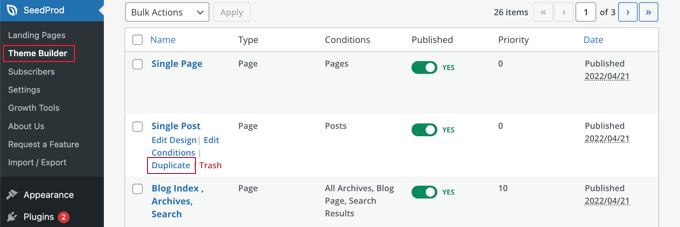
이전에 기본 단일 게시물 템플릿을 사용자 정의한 것과 동일한 방식으로 새 템플릿을 사용자 정의할 수 있습니다. 템플릿의 '디자인 편집' 링크를 클릭하고 SeedProd의 비주얼 편집기를 사용하여 원하는 대로 변경하기만 하면 됩니다.
템플릿 사용자 정의를 마치면 SeedProd가 이 템플릿을 사용해야 하는 게시물을 알 수 있도록 몇 가지 조건을 추가해야 합니다. 이 경우 단일 카테고리 내에서 게시물을 볼 때 표시되기를 원합니다.
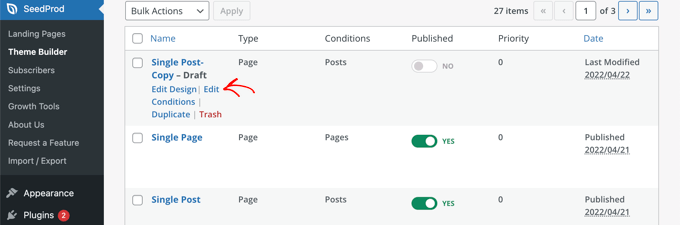
템플릿의 '조건 편집' 링크를 클릭하면 새 창이 나타납니다.
여기에서 템플릿에 이름과 우선 순위를 지정할 수 있습니다. 기본 단일 게시물 템플릿의 우선 순위는 0이므로 일치하는 카테고리에 표시되도록 이 템플릿에 더 높은 우선 순위를 지정해야 합니다.
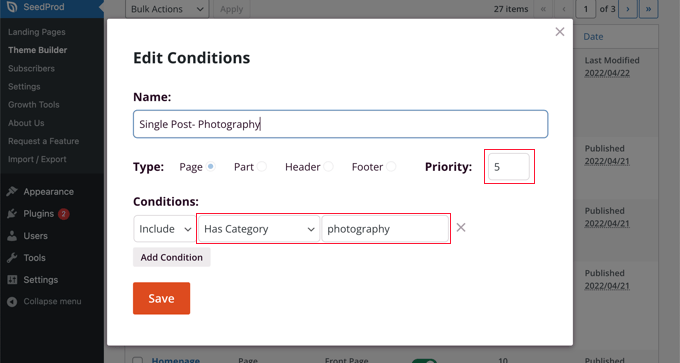
'조건' 아래의 두 번째 드롭다운 메뉴에서 '범주 있음'을 선택한 다음 마지막 필드에 범주 이름을 입력합니다. 예를 들어 사진 카테고리의 게시물만 이 레이아웃을 사용하도록 하려면 '사진'을 입력합니다.
완료되면 '저장' 버튼을 클릭하면 이제 이 템플릿이 일치하는 카테고리의 모든 게시물에 사용됩니다.
이것은 WordPress에서 여러 사용자 정의 게시물 템플릿을 만드는 가장 쉬운 방법입니다. 코드에 대한 지식이 필요하지 않으며 실수로 테마 파일을 엉망으로 만들지 않습니다.
코드를 사용하여 카테고리별로 사용자 정의 단일 게시물 템플릿 만들기
이것은 테마 파일에 코드를 추가하는 데 익숙한 사람들을 위한 또 다른 방법입니다.
먼저 이 코드를 테마의 functions.php 파일이나 코드 조각 플러그인에 추가해야 합니다.
/*
* Define a constant path to our single template folder
*/
define(SINGLE_PATH, TEMPLATEPATH . '/single');
/**
* Filter the single_template with our custom function
*/
add_filter('single_template', 'my_single_template');
/**
* Single template function which will choose our template
*/
function my_single_template($single)
global $wp_query, $post;
/**
* Checks for single template by category
* Check by category slug and ID
*/
foreach((array)get_the_category() as $cat) :
if(file_exists(SINGLE_PATH . '/single-cat-' . $cat->slug . '.php'))
return SINGLE_PATH . '/single-cat-' . $cat->slug . '.php';
elseif(file_exists(SINGLE_PATH . '/single-cat-' . $cat->term_id . '.php'))
return SINGLE_PATH . '/single-cat-' . $cat->term_id . '.php';
endforeach;
이 코드는 먼저 WordPress가 단일 게시물을 요청하는지 확인합니다. 그렇다면 WordPress 테마의 /single/ 폴더에서 템플릿을 찾도록 WordPress에 지시합니다.
이제 이 코드로 정의된 템플릿 파일을 추가해야 합니다.
cPanel에서 FTP 클라이언트 또는 파일 관리자를 사용하여 WordPress 호스팅에 연결하고 /wp-content/themes/your-theme-folder/ 이동합니다.
현재 테마 폴더 안에 'single'이라는 새 폴더를 만들어야 합니다. 다음으로 이 폴더를 열고 그 안에 새 파일을 만들어야 합니다. 이 파일의 이름 single-cat-category-slug 지정합니다. category-slug를 실제 카테고리 슬러그로 교체하십시오.
예를 들어, '뉴스'라는 카테고리가 있는 경우 single-cat-news.php 파일을 생성합니다. '여행 팁'이라는 카테고리가 있는 경우 템플릿 single-cat-travel-tips.php 등을 만듭니다.
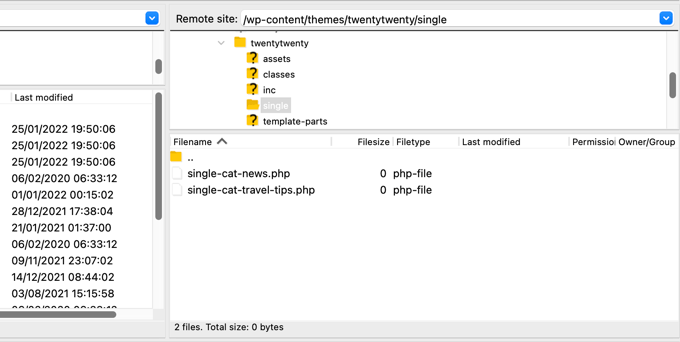
이제 이 템플릿 파일은 완전히 비어 있습니다. 시작점으로, 테마 폴더에서 single.php 파일의 내용을 복사하여 이 템플릿 각각에 붙여넣을 수 있습니다. 그런 다음 이러한 템플릿을 편집하여 원하는 대로 변경해야 합니다.
완료되면 웹 사이트로 이동하여 게시물을 볼 수 있습니다. 이 게시물이 등록된 카테고리에 대해 생성한 템플릿을 사용합니다.
이제 뉴스와 여행 팁의 두 가지 범주에 게시물이 등록되어 있다고 가정해 보겠습니다. 워드프레스는 '뉴스' 템플릿이 알파벳 순서로 먼저 표시되기 때문에 자동으로 표시합니다.
반면에 카테고리에 게시물을 제출하고 해당 카테고리에 대한 템플릿을 생성하지 않은 경우 WordPress는 테마의 기본 single.php 템플릿으로 대체됩니다.
특정 작성자를 위한 맞춤형 단일 게시물 템플릿 만들기
특정 작성자가 작성한 게시물이 웹사이트에서 다르게 보이길 원한다고 가정해 보겠습니다. 범주에 대해 보여준 것과 동일한 기술을 따르면 코드를 사용하여 이를 수행할 수 있습니다.
먼저 이 코드를 테마의 functions.php 파일이나 코드 조각 플러그인에 추가해야 합니다.
/**
* Define a constant path to our single template folder
*/
define(SINGLE_PATH, TEMPLATEPATH . '/single');
/**
* Filter the single_template with our custom function
*/
add_filter('single_template', 'my_single_author_template');
/**
* Single template function which will choose our template
*/
function my_single_author_template($single)
global $wp_query, $post;
/**
* Checks for single template by author
* Check by user nicename and ID
*/
$curauth = get_userdata($wp_query->post->post_author);
if(file_exists(SINGLE_PATH . '/single-author-' . $curauth->user_nicename . '.php'))
return SINGLE_PATH . '/single-author-' . $curauth->user_nicename . '.php';
elseif(file_exists(SINGLE_PATH . '/single-author-' . $curauth->ID . '.php'))
return SINGLE_PATH . '/single-author-' . $curauth->ID . '.php';
다음으로 cPanel에서 FTP 또는 cPanel 파일 관리자를 사용하여 웹사이트에 연결한 다음 /wp-content/themes/your-theme-folder/ 이동해야 합니다. 그 안에 /single/라는 폴더를 아직 생성하지 않았다면 지금 생성하세요.
이 폴더 안에 템플릿 이름에 작성자의 사용자 이름을 사용하여 템플릿을 만들어야 합니다. 예: single-author-johnsmith.php .
이 템플릿은 비어 있으므로 테마의 single.php 템플릿 내용을 복사하여 붙여넣고 시작점으로 사용할 수 있습니다.
이제 웹사이트를 방문하여 특정 작성자가 작성한 게시물을 볼 수 있습니다. 생성한 템플릿을 사용합니다.
이 기사가 WordPress에서 사용자 정의 단일 게시물 템플릿을 만드는 방법을 배우는 데 도움이 되었기를 바랍니다. WordPress 사이트의 웹사이트 방문자를 추적하는 방법을 배우거나 사이트를 성장시키기 위해 반드시 있어야 하는 WordPress 플러그인 목록을 참조할 수도 있습니다.
이 기사가 마음에 들면 WordPress 비디오 자습서용 YouTube 채널을 구독하십시오. Twitter와 Facebook에서도 찾을 수 있습니다.
WordPress에서 사용자 정의 단일 게시물 템플릿을 만드는 방법 게시물이 WPBeginner에 처음 등장했습니다.
